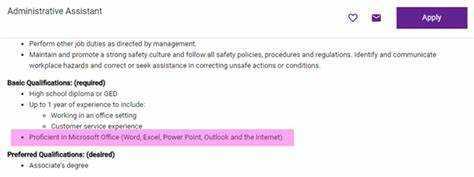
A Microsoft Excel egy népszerű táblázatkezelő program, amelyet az adatok hatékony kezelésére és elemzésére használnak. Különféle szakmai szerepkörökben fontos, mint például a pénzügy, a számvitel, az adatelemzés és a projektmenedzsment. Az Excelben szerzett szakértelem növelheti a termelékenységet és a karrierlehetőségeket. Nézzük meg, hogyan jellemezheti Excelben való jártasságát, hogy megmutassa szakértelmét.
Amikor Excel-készségeiről beszél, ügyeljen arra, hogy pontosan magyarázza el jártasságát. Kezdje azzal, hogy felsorolja azokat a funkciókat vagy funkciókat, amelyeket jól ismer, mint pl adatbevitel, képletek/függvények, adatvizualizáció, pivot táblák, makrók vagy VBA programozás . Bármelyik felsorolása is segít tanúsítványok vagy befejezett képzési programok amelyek bemutatják tudásodat.
Mutasson példákat arra, hogyan használta az Excelt korábbi projektjeiben vagy munkájában. Mutasson be minden olyan teljesítményt vagy eredményt, amely megmutatja Excel-készségeinek hatását. Például nagy adatkészletek rendszerezése/elemzése, összetett pénzügyi modellek készítése pontos számításokkal, vagy interaktív irányítópultok fejlesztése üzleti jelentésekhez.
Erősítse meg Excellel kapcsolatos szakértelmét azáltal, hogy megemlít további szoftvereszközöket/technológiákat, amelyeket ismer és használ az Excellel. Ezek közé tartozhatnak Power BI a fejlett adatvizualizációhoz vagy SQL adatbázis-lekérdezéshez/integrációhoz .
törölje a Windows 10 rendszergazdai fiókját
A Microsoft Excelben való jártasság megértése
Az Excel-készség elengedhetetlen ebben az információvezérelt világban. Ez azt jelenti, hogy képes az Excel funkcióinak, szolgáltatásainak és képleteinek használatára az adatok rendszerezésére, elemzésére és beállítására. Az Excel jártasságának megértése magában foglalja annak különféle eszközeinek, képleteinek és funkcióinak ismeretét. Ez segít a felhasználóknak bonyolult számítások elvégzésében nehézségek nélkül.
Az Excelben való jártasság teljes megértéséhez meg kell érteni a táblázatokat és azok működését. Ez magában foglalja a táblázatok szerkezetének megértését, például a tabulátorokat, sorokat, cellákat és oszlopokat. Ezenkívül azt is tudni kell, hogyan kell helyesen bevinni az adatokat a cellákba, és formázni az egyértelműség és a megjelenítés érdekében.
Ezen túlmenően az Excel jártasság magában foglalja a képletek létrehozását és módosítását, amelyek több cellán vagy adattartományon számolhatnak. Ez magában foglalja az olyan matematikai operátorok használatát, mint az összeadás, kivonás, szorzás és osztás. Ráadásul olyan speciális funkciók használatával, mint pl SUM, AVERAGE, COUNTIF, VLOOKUP , és IF állítások . Továbbá olyan formázási lehetőségek alkalmazása, mint pl feltételes formázás és cellastílusok növeli a táblázatok vizuális vonzerejét és olvashatóságát.
Ezen túlmenően az Excel jártasság elsajátítása magában foglalja az adatelemzésben való jártasságot olyan eszközökkel, mint a pivot táblázatok és diagramok. A kimutatások lehetővé teszik a felhasználók számára, hogy gyorsan összegezzenek hatalmas mennyiségű adatot. Eközben a diagramok vizuális illusztrációkat adnak az adatok trendjeiről vagy mintáiról. E szolgáltatások helyes használatával a felhasználók hasznos betekintést nyerhetnek adatkészleteikből.
A Microsoft Excelben való jártasság leírásának fontossága
Képes hatékonyan leírni a jártasságot Microsoft Excel nagyon fontos a szakmai világban. A vállalatok olyan személyeket keresnek, akik jártasak ebben a szoftverben, mivel ez tükrözi elemző képességeiket és a részletekre való odafigyelésüket.
Általában az Excelt használják adatelemzés, pénzügyi modellezés és látványelemek készítése . Ha azt állítja, hogy jártas ebben az eszközben, megmutathatja képességét összetett adatkészleteket kezelhet, gyorsan végezhet számításokat, és áttekinthető módon jelenítheti meg az információkat .
Az Excelben való jártasság leírása szintén segíthet az álláskilátásokban és a karrier növekedési lehetőségeiben. A cégek gyakran keresnek alkalmazottakat haladó Excel ismeretek , mivel számos iparágban használják. Azok az emberek, akik meg tudják erősíteni Excel ismereteiket, nagyobb eséllyel kaphatnak adatelemzést vagy pénzügyi modellezést magában foglaló szerepet.
Ráadásul erős ismeretekkel Microsoft Excel lehetővé teszi a szakemberek számára a gyorsabb és pontosabb munkát. A feladatok automatizálására képletek, függvények és makrók használatával az egyének időt takaríthatnak meg, és elkerülhetik a hibákat a munkájuk során. Ez a termelékenységi szint segíti az egyént és hozzájárul a szervezet sikeréhez.
Leírandó kulcskészségek és kompetenciák
Fontos, hogy hangsúlyozd a sajátodat Microsoft Excel készségek és képességek hogy megmutassa szakértelmét ebben a széles körben használt szoftverben. Fejlett ismeretek bemutatása képletek, függvények, táblázatok, adatelemzés, vizualizáció, makrók és automatizálás . Is, problémamegoldás, a részletekre való odafigyelés és adatkészlet-kezelés mind értékesek.
Ezenkívül mutassa be, hogy ismeri a speciális funkciókat, mint pl pivot táblák, feltételes formázás és adatellenőrzés . Továbbá olyan statisztikai függvények megértése, mint pl regresszióanalízis és hipotézisvizsgálat igazán kiemelkedik. Mutasd meg a haladó tudást parancsikonok, testreszabott eszköztárak és más Microsoft Office alkalmazásokkal való integráció .
Profi tipp: Adjon meg konkrét példákat arra vonatkozóan, hogyan használta Excel-készségeit összetett problémák megoldására vagy folyamatok optimalizálására interjúk vagy önéletrajzok során. Ez lenyűgözi a potenciális munkaadókat, és megmutatja a programmal kapcsolatos gyakorlati tapasztalatait!
Hatékony módszerek a Microsoft Excelben való jártasság leírására
Excel-készségeinek bemutatásához kövesse az alábbi lépéseket:
- Kezdje azzal, hogy elmondja, mennyi ideig használja a szoftvert, valamint az esetleges tanúsítványokat vagy tanfolyamokat.
- Tudassa az emberekkel, hogy milyen speciális szolgáltatásokat és funkciókat használhat, például összetett képleteket, kimutatási táblázatokat vagy makrókat készíthet.
- Mutassa meg adatelemzési készségeit. Magyarázza el, hogyan használja az Excelt trendek megtekintéséhez és jelentések készítéséhez.
- Meséljen nekik az automatizálásról. Mutassa meg, hogyan használ olyan funkciókat, mint a VBA vagy a Power Query a dolgok felgyorsítására.
- Beszélj a problémamegoldásról. Mutassa be azokat a helyzeteket, amikor az Excelt használta problémák megoldására vagy munkafolyamatok javítására.
Mondjon példákat olyan projektekre is, amelyekben sikeres volt. Ez segít a munkaadóknak tudni, milyen jó vagy.
Amikor az Excelről beszél, használjon egyszerű szavakat, amelyek technikai tudást és megértést mutatnak.
Tipp: Írjon be az Excelhez kapcsolódó kulcsszavakat a leírásokba, hogy felfigyeljenek az önéletrajz-szűrő rendszerekre.
A leírás strukturálása
A szervezettség elengedhetetlen, amikor a sajátról beszélünk Microsoft Excel tudják, hogyan. Kezdje azzal, hogy világosan összefoglalja képességeit és képzettségeit.
élvonalbeli kezdőlap
Ezután hangsúlyozd ki azokat a konkrét feladatokat, amelyeket gyorsan el tudsz végezni táblázatok készítése, adatok elemzése vagy összetett képletek és függvények használata . Említse meg a megszerzett minősítéseket vagy kurzusokat.
Hogy kitűnjön, mondja el, hogyan Excel jártasság segített a sikeres projektekben, vagy hatékonyabbá tette a munkafolyamatot. Vegye figyelembe, hogy képes felismerni és megoldani a bonyolult problémákat.
A technikai alkalmasságon kívül hangsúlyozd a sajátod nagy odafigyelés a részletekre, problémamegoldó készség és képesség a másokkal való jó együttműködésre .
Ne feledje, hogy a menedzserek felvétele értékeli az eredményeket. Konkrét illusztrációkat jeleníthet meg az Excelben elért sikereiről, például az adatok pontosságának bizonyos mértékkel történő javításáról vagy a jelentéskészítési idő levágásáról.
Vicces tény: A Society for Human Resource Management (SHRM) jelentése szerint a Microsoft Excel elsajátítása az egyik legkeresettebb készségek, amelyeket a munkaadók világszerte keresnek.
Tippek lenyűgöző készségleírás megírásához
Szeretnéd bemutatni a sajátodat Microsoft Excel készségek? Íme néhány tipp, amelyek segítenek nagyszerű leírás létrehozásában:
- Használj pontos szavakat, mint pl fejlett , közbülső , vagy alapvető hogy leírja a jártassági szintjét. Kerülje a nem egyértelmű kifejezéseket.
- Jelölje ki a releváns tapasztalatokat, pl adatelemzés , táblázatok készítése , vagy jelentések generálása .
- Tartalmazzon mérhető eredményeket, mint pl a hatékonyság növelése automatizálással vagy nagy adathalmazok elemzése .
- Tanúsítványok vagy képzések bemutatása a tanulás és a fejlődés iránti elkötelezettség kimutatása érdekében.
- Adjon példákat a használt speciális funkciókra, mint pl pivot táblák , makrók , vagy képletek .
- A leírást igazítsa a munkaköri követelményekhez. Olvassa el figyelmesen a munkaköri leírást, és összpontosítson a megfelelő készségekre és tapasztalatokra.
- Legyen a leírása tömör, és összpontosítson a fontos részletekre. Ne használjon túl sok magyarázatot vagy bonyolult nyelvezetet.
- Nézze meg a leírásban, hogy nem tartalmaz-e nyelvtani és helyesírási hibákat.
Kövesse ezeket a tippeket, hogy lenyűgöző jártassági leírást írjon Microsoft Excel ez lenyűgözi a munkaadókat!
Következtetés
Ideje befejezni az Excel-készségek kifejezéséről szóló beszélgetésünket. Számos módszert megvizsgáltunk, hogy ezzel a hatékony programmal megmutasd a képességeidet. Az általunk adott tippek segítségével biztosan és világosan bizonyíthatja rátermettségét.
Összefoglalva: ha az Excelről beszélünk, mutasson rá a létesítményére bonyolult táblázatokkal és magas szintű szolgáltatásokkal, mint pl. pivot táblák, makrók és feltételes formázás . Az adatelemzéssel és -prezentációval kapcsolatos tapasztalatok bemutatása az Excelben való rátermettségét is bizonyítja.
Említsen meg minden olyan tanfolyamot vagy bizonyítványt is, amellyel rendelkezik, például Microsoft Office Specialist (MOS) vagy Microsoft-tanúsítvány: adatelemző munkatárs . Ezek súlyt adnak készségigényeidnek.
Végül említse meg azokat a figyelemre méltó sikereket vagy projekteket, amelyekben Excelt használt. Például dinamikus irányítópultok létrehozása vagy összetett adatkeverés, amely fontos felfedezéseket adott szervezetének.
További források az Excel-készség fejlesztéséhez
Az Excel elsajátításához rengeteg erőforrás áll rendelkezésre! Eszközöket, oktatóanyagokat és tippeket kaphat, amelyek segítenek Önnek az összetett funkcióiban.
Oktatóanyagok Jók. Lépésről lépésre bemutatják a függvények és képletek használatát. Ráadásul példákat és gyakorlatokat adnak a gyakorláshoz.
Továbbá próbáld meg online fórumok és közösségek . Ezek segítségével kapcsolatba léphet más Excel-rajongókkal, kérdéseket tehet fel, és tanácsokat kaphat.
szó helyének automatikus mentése
Azt is elviheted tanfolyamok . Mindenki számára készültek – a kezdőktől a haladókig. Lefedik az adatelemzést, a makrókat és a speciális képleteket. Szakértő oktatókkal tanulhat és javíthat hatékonyságán.
Mindez az Excel Pro iránti keresletnek köszönhető számos iparágban. Mivel a szervezetek több adatot használtak fel a döntéshozatal során, szükségük volt olyan emberekre, akik ismerik az Excelt. Az online platformok elkezdtek tananyagokat kínálni a jártasság javítása érdekében. Mostantól mindenki hozzáférhet az Excel hatékony használatához nagyszerű forrásokhoz.














